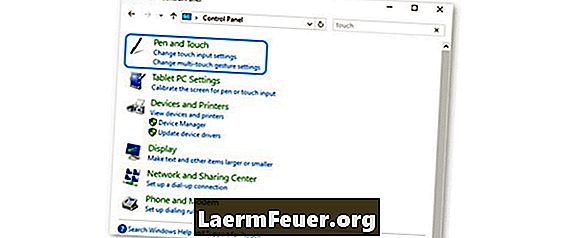
Innehåll
Radion knapparna är de små och cirkulära, i ett användargränssnitt, som låter dig välja endast ett av flera alternativ. Ofta, när de används, måste resten av användargränssnittet svara på det här valet genom att aktivera eller inaktivera andra kontroller som bara skulle vara meningsfulla när vissa val görs. Alternativknappar kan konfigureras för att aktivera eller inaktivera vissa kontroller på egen hand, men det här tar lite arbete och lite kodredigering.
vägbeskrivning
-
Öppna Visual Basic och skapa ett nytt projekt genom att klicka på "File" och sedan "New Project". Välj "Windows Forms Project".
-
Hitta alternativet "GroupBox" i "Toolbox" -panelen och dra det till formuläret. Alternativknappar måste grupperas inom en "GroupBox" för att fungera.
-
Hitta alternativet "RadioButton" i "Toolbox" -panelen och dra det till din "GroupBox". Högerklicka på den, välj "Egenskaper" och ställ in "Text" -egenskapen för att läsa "På". Byt namn på egenskapen "Namn" till "OnButton".
-
Upprepa steg 3 för en annan "RadioButton", men denna gång ställer du egenskapen "Text" till "Av" och ändrar namn från "Namn" till "OffButton".
-
Hitta "Textbox" i "Verktygslådan" och dra det till formuläret. Du borde placera den i "GroupBox" eller utanför den, beroende på vad du tycker bäst passar applikationsdesignen.
-
Dubbelklicka på "Av" -knappen för att öppna kodredigeraren. Klistra in följande:
Om OffButton.Checked Then TextBox1.Enabled = False End If
-
Klicka på fliken "Design" och dubbelklicka på "On" -knappen för att öppna kodredigeraren. Klistra in följande:
Om OnButton.Checked Then TextBox1.Enabled = True End If
-
Klicka på "Kör" -knappen. När "On" -knappen väljs aktiveras textrutan. När "Av" -knappen väljs kommer textrutan att stängas av.